Fermer
Que recherchez-vous ? Entrez un mot-clé
Activer les suggestions
La fonction de suggestion automatique permet d'affiner rapidement votre recherche en suggérant des correspondances possibles au fur et à mesure de la frappe.
Affichage des résultats de
- Samsung Communauté
- :
- Catégories
- :
- Applications & Services mobiles
- :
- Définir une image personnalisée sur Always on Display OneUI 6.1
Sujet d’origine :
Définir une image personnalisée sur Always on Display OneUI 6.1
Options du sujet
- S'abonner au fil RSS
- Marquer le sujet comme nouveau
- Marquer le sujet comme lu
- Placer ce Sujet en tête de liste pour l'utilisateur actuel
- Marquer
- S'abonner
- Page imprimable
(Sujet créé le : 04-04-2024 06:11 PM)
2102
Visites
- Étiquettes:
-
Themes
WolfNitou
Navigator
04-04-2024 06:11 PM - modifié 04-04-2024 07:41 PM
Options
- Marquer comme nouveau
- Marquer
- S'abonner
- Sourdine
- S'abonner au fil RSS
- Surligner
- Imprimer
- Signaler un contenu inapproprié
Bonjour,

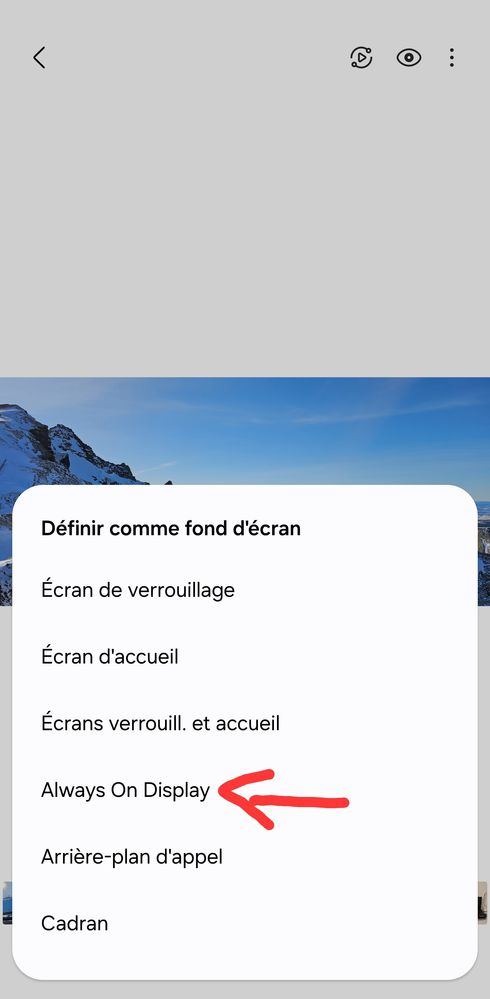
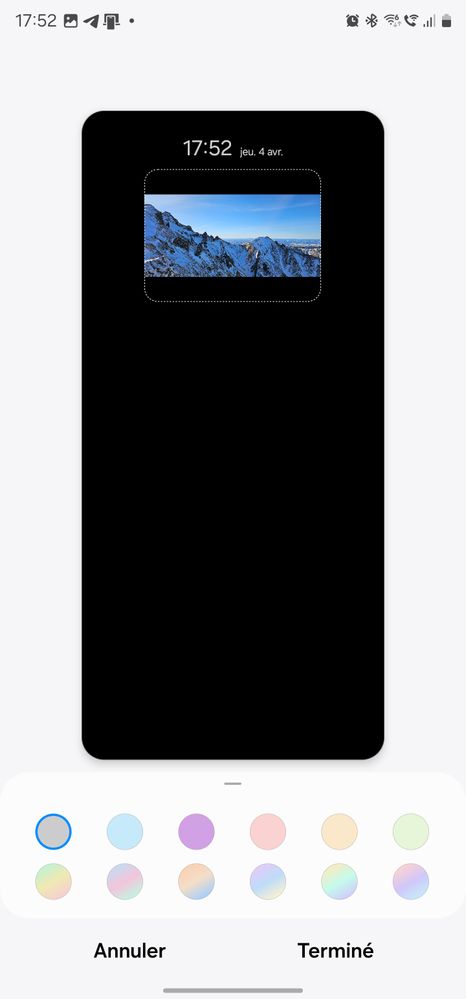
Je me suis rendu compte que certaines personnes se demandais comment insérer une image personnalisée sur leur AOD
Je me permets donc de vous partager ce tutoriel.
⚠️ Attention : ce tutoriel permet d'établir une petite image sur l'Always on Display, il ne permet pas de profiter de l'écran de Vérrouillage comme AOD.
Comme nombre d'entre vous l'on remarqué, les paramètres AOD ont été très simplifier et ne permette plus de définir une image à partir de la, cependant la fonction reste disponible.
Pour cela, rendez vous dans l'application samsung gallery et sélectionnez l'image que vous désirez voir sur votre AOD
Ensuite rendez vous sur les trois points en haut à droite de votre écran
De la sélectionnezDéfinir comme fond d'écran

Ensuite sélectionnezAlways On Display
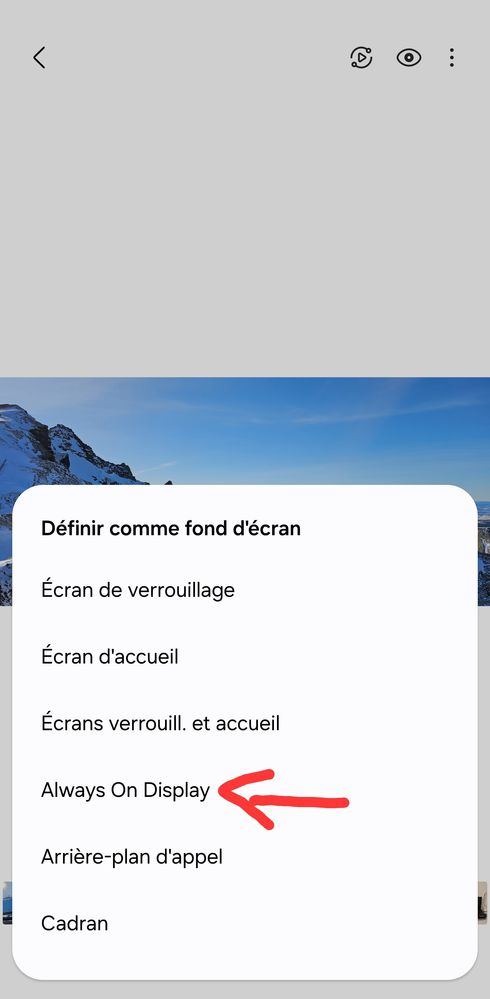
Vous aurez alors la preview de votre AOD, il suffit alors de faire terminer et de profiter de votre nouvelle AOD avec votre image personnalisée🙂
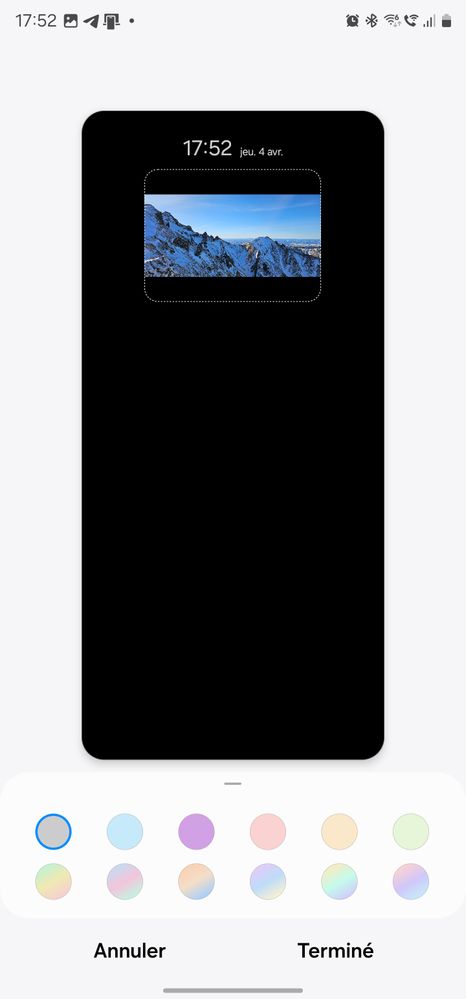
J'espère que ce tutoriel vous sera utile🙂
2 Réponses
AkachibyJ

Moderator
le 04-04-2024 07:23 PM
Options
- Marquer comme nouveau
- Marquer
- S'abonner
- Sourdine
- S'abonner au fil RSS
- Surligner
- Imprimer
Bonjour @WolfNitou,
J'espère que vous allez bien.
Merci pour ce tutoriel plutôt intéressant et qui pourra servir aux autres.
Je vous souhaite de passer une excellente fin de journée.
- Balises:
- Always on Display OneUI 6.1
Karia
Pathfinder
le 17-05-2025 05:46 PM
Options
- Marquer comme nouveau
- Marquer
- S'abonner
- Sourdine
- S'abonner au fil RSS
- Surligner
- Imprimer
- Signaler un contenu inapproprié
Bonjour @WolfNitou,
J'espère que tu aura beaucoup de gens serons intéressés par cette publication !
Bonne continuation !(Je vais faire ca tout de suite)
Au revoir !
Signé @Karia
J'espère que tu aura beaucoup de gens serons intéressés par cette publication !
Bonne continuation !(Je vais faire ca tout de suite)
Au revoir !
Signé @Karia
